Funzioni Excel GRAFICO e CODICE
Possono sorgere problemi durante la conversione dei codici carattere da un sistema a un altro sistema. Questi problemi si traducono in dati confusi. Per correggere ciò, un set di caratteri universale noto come Unicode Il sistema è stato sviluppato alla fine degli anni '80 e fornisce ai caratteri utilizzati nei sistemi informatici un codice carattere univoco.
Le informazioni in questo articolo si applicano a Excel 2019, Excel 2016, Excel 2013, Excel 2010, Excel 2019 per Mac, Excel 2016 per Mac, Excel per Mac 2011 ed Excel Online.
Set di caratteri universale
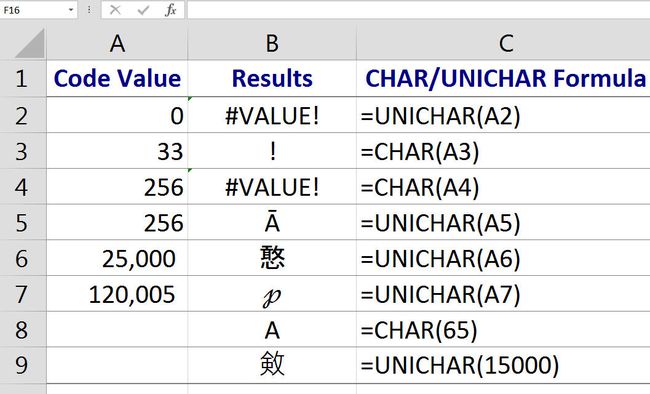
Ci sono 255 diversi codici carattere o punti di codice nella tabella codici ANSI di Windows mentre il sistema Unicode è progettato per contenere oltre un milione di punti di codice. Per motivi di compatibilità, i primi 255 punti di codice del nuovo sistema Unicode corrispondono a quelli del sistema ANSI per caratteri e numeri della lingua occidentale.
Per questi caratteri standard, i codici sono programmati nel computer in modo che digitando una lettera sulla tastiera si inserisca il codice per la lettera nell'applicazione in uso.
Caratteri e simboli non standard, come il simbolo del copyright o i caratteri accentati utilizzati in varie lingue, vengono inseriti in un'applicazione digitando il codice ANSI o il numero Unicode per il carattere nella posizione desiderata.
Funzioni CHAR e CODE di Excel
Excel ha una serie di funzioni che funzionano con questi numeri. CHAR e CODE funzionano in tutte le versioni di Excel. UNICHAR e UNICODE sono stati introdotti in Excel 2013.
Le funzioni CHAR e UNICHAR restituiscono il carattere per un dato codice. Le funzioni CODE e UNICODE fanno l'opposto e forniscono il codice per un dato carattere. Come mostrato nell'immagine sopra:
- Il risultato per =CHAR (169) è il simbolo del copyright ©.
- Il risultato per =CODICE(©) è 169.
Se le due funzioni sono annidate insieme sotto forma di.
=CODICE(CAR(169))
l'output per la formula è 169 poiché le due funzioni svolgono il lavoro opposto dell'altra.
Sintassi e argomenti delle funzioni CHAR e UNICHAR
di una funzione sintassi si riferisce al layout della funzione e include il nome della funzione, le parentesi e argomenti.
La sintassi per la funzione CHAR è:
=CAR(Numero)
La sintassi per la funzione UNICHAR è:
=UNICAR(Numero)
In queste funzioni, Numero (obbligatorio) è un numero compreso tra 1 e 255 associato al carattere desiderato.
- Il Numero l'argomento può essere il numero inserito direttamente nella funzione o a riferimento di cella alla posizione del numero su a foglio di lavoro.
- Se la Numero argomento non è un numero intero compreso tra 1 e 255, la funzione CHAR restituisce il #VALUE! valore di errore, come mostrato nella riga 4 nell'immagine sopra.
- Per numeri di codice maggiori di 255, utilizzare la funzione UNICHAR.
- Se un Numero viene immesso l'argomento zero (0), le funzioni CHAR e UNICHAR restituiscono il #VALUE! valore di errore, come mostrato nella riga 2 nell'immagine sopra.
Inserisci le funzioni CHAR e UNICHAR
Le opzioni per l'immissione di entrambe le funzioni includono la digitazione manuale della funzione, ad esempio.
=CAR(65)
o.
=UNICAR(A7)
La funzione e il Numero l'argomento può essere inserito anche nelle funzioni' la finestra di dialogo.
In Excel Online, inserirai manualmente la funzione. Nelle versioni desktop di Excel, usa la finestra di dialogo.
Segui questi passaggi per inserire la funzione CHAR nella cella B3:
- Seleziona cella B3 per farlo Cellula attiva.
- Selezionare formule.
- Scegliere Testo per aprire l'elenco a discesa delle funzioni.
- Selezionare CHAR nell'elenco per visualizzare la finestra di dialogo della funzione.
- Nella finestra di dialogo, selezionare il Numero linea.
- Seleziona cella LA3 nel foglio di lavoro per inserire quel riferimento di cella nella finestra di dialogo.
- Selezionare ok per completare la funzione e chiudere la finestra di dialogo.
Il carattere punto esclamativo viene visualizzato nella cella B3 perché il suo codice carattere ANSI è 33.
Quando selezioni la cella E2, la funzione completa =CAR(A3) appare nel barra della formula sopra il foglio di lavoro.
Usi delle funzioni CHAR e UNICHAR
Le funzioni CHAR e UNICHAR traducono i numeri della tabella codici in caratteri per i file creati su altri tipi di computer. Ad esempio, la funzione CHAR può rimuovere i caratteri indesiderati che appaiono con i dati importati.
Queste funzioni possono essere utilizzate insieme ad altre funzioni di Excel, come ORDINARE e SOSTITUTO, nelle formule progettate per rimuovere i caratteri indesiderati da un foglio di lavoro.
Sintassi e argomenti delle funzioni CODE e UNICODE
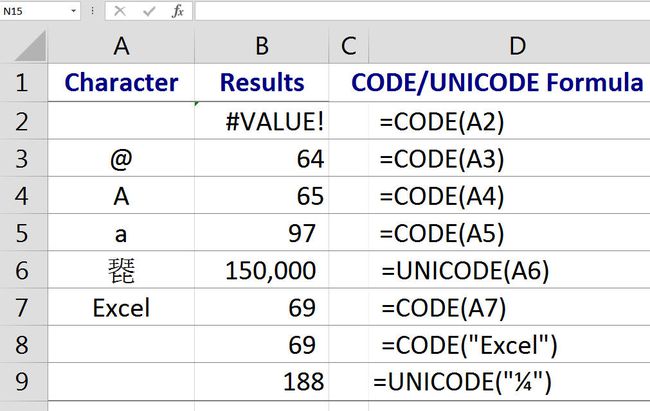
La sintassi di una funzione si riferisce al layout della funzione e include il nome, le parentesi e gli argomenti della funzione.
La sintassi per la funzione CODE è:
=CODICE(Testo)
La sintassi per la funzione UNICODE è:
=UNICODE(Testo)
In queste funzioni, Testo (obbligatorio) è il carattere per il quale si desidera trovare il numero di codice ANSI.
Il Testo l'argomento può essere un singolo carattere racchiuso tra virgolette doppie ( " " ) che viene immesso direttamente nella funzione o un riferimento di cella alla posizione del carattere in un foglio di lavoro, come mostrato nelle righe 4 e 9 nell'immagine sopra.
Se l'argomento testo viene lasciato vuoto, la funzione CODICE restituisce il #VALORE! valore di errore, come mostrato nella riga 2 nell'immagine sopra.
La funzione CODE visualizza solo il codice carattere per un singolo carattere. Se l'argomento testo contiene piùdi un carattere (come la parola Eccellere mostrato nelle righe 7 e 8 nell'immagine sopra), viene visualizzato solo il codice per il primo carattere. In questo caso, è il numero 69 che è il codice del carattere per la lettera maiuscola E.
Maiuscolo vs. Lettere minuscole
Maiuscolo o capitale le lettere sulla tastiera hanno codici di caratteri diversi rispetto alle lettere minuscole corrispondenti o piccolo lettere.
Ad esempio, il numero di codice UNICODE/ANSI per la "A" maiuscola è 65 mentre il numero di codice UNICODE/ANSI minuscolo "a" è 97, come mostrato nelle righe 4 e 5 nell'immagine sopra.
Inserisci le funzioni CODE e UNICODE
Le opzioni per inserire entrambe le funzioni includono la digitazione della funzione in una cella, ad esempio:
=CODICE(65)
o.
=UNICODE(A6)
La funzione e il Testo l'argomento può essere inserito anche nella finestra di dialogo delle funzioni.
In Excel Online, inserirai manualmente la funzione. Nelle versioni desktop di Excel, usa la finestra di dialogo.
Segui questi passaggi per inserire la funzione CODE nella cella B3:
- Seleziona cella B3 per renderlo la cellula attiva.
- Selezionare formule.
- Scegliere Testo per aprire l'elenco a discesa delle funzioni.
- Selezionare CODICE nell'elenco per visualizzare la finestra di dialogo della funzione.
- Nella finestra di dialogo, selezionare il Testo linea.
- Seleziona cella LA3 nel foglio di lavoro per inserire quel riferimento di cella nella finestra di dialogo.
- Selezionare ok per completare la funzione e chiudere la finestra di dialogo.
Il numero 64 appare nella cella B3. Questo è il codice carattere per la e commerciale ( & ) carattere.
Quando selezioni la cella B3, la funzione completa =CODICE (A3) appare nella barra della formula sopra il foglio di lavoro.
